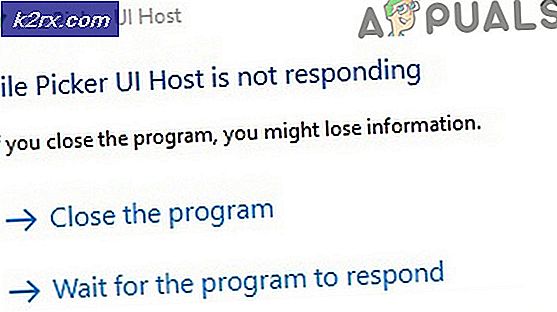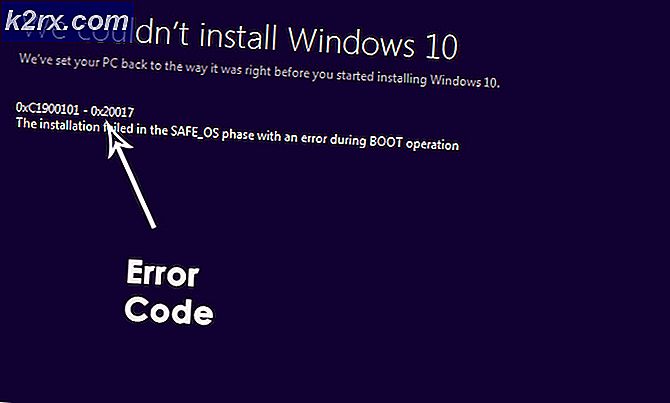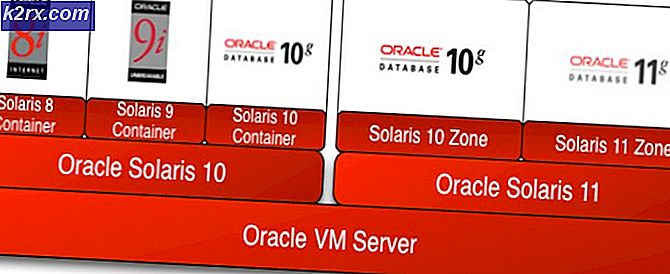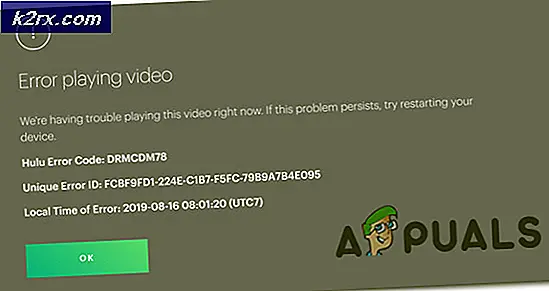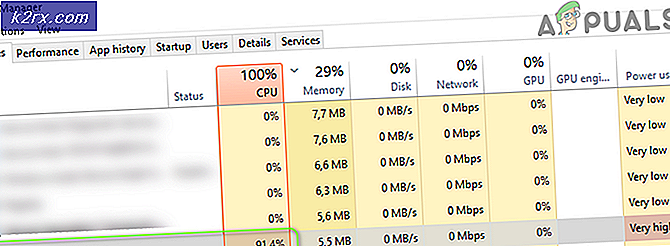Cara: Torrent di Chromebook
Tetapi apakah saya dapat mengunduh torrent? adalah salah satu perhatian utama orang-orang yang mempertimbangkan pergeseran dari sistem operasi tradisional ke Chrome OS. Bagi banyak orang, torrent adalah kegiatan sehari-hari, entah itu episode terbaru dari acara TV favorit Anda atau film yang baru saja dirilis. Karena sebagian besar klien torrent populer seperti Utorrent adalah aplikasi yang dapat diunduh (dan Chrome OS tidak mendukung apa pun yang tidak ada di Toko Web Chrome), ketersediaan klien torrent di Chrome OS menjadi perhatian utama. Namun, seperti anak-anak di era ponsel pintar mengatakan - Ada aplikasi untuk itu. Memang ada aplikasi di Toko Web Chrome yang berfungsi sebagai klien torrent lengkap.
JSTorrent adalah klien torrent berbasis javascript di Toko Web Chrome. Ini adalah aplikasi berbayar, dan biaya $ 2, 99 untuk unduhan sederhana. Pengembang aplikasi telah membuat aplikasi tersedia secara gratis melalui Github, dan kami akan menunjukkan cara mendapatkan aplikasi ini secara gratis dengan melakukan sedikit tweaking. Jika Anda menginginkan download sekali klik yang sederhana, Anda harus mempertimbangkan untuk membayar aplikasi tersebut. Bukan hal yang buruk untuk mendukung pengembang yang bekerja keras.
Cara Mendapatkan Versi Berbayar
Langkah 1 - Klik tautan ini untuk masuk ke halaman unduh JSTorrent.
Langkah 2 - Klik 'Beli seharga $ 2, 99', dan selesaikan proses pembayaran. Aplikasi kemudian akan secara otomatis diunduh di Chromebook Anda, dan Anda akan dapat mengaksesnya melalui laci aplikasi.
Jika Anda telah menginstal JSTorrent dengan sukses, gulir ke bawah ke bagian terakhir artikel untuk beberapa tips tentang cara menggunakan JSTorrent.
Cara Mendapatkan Versi Gratis
Ah, jadi Anda memutuskan untuk menjadi bajak laut sejati dan mendapatkan perangkat lunak untuk mengunduh konten gratis secara gratis. Yah, itu tidak akan mudah, tetapi tidak terlalu sulit.
Langkah 1: Buka tautan Github dan klik tombol hijau 'Kloning atau unduh' di sudut kanan atas situs web.
Langkah 2: Klik 'Unduh ZIP'. File zip untuk JSTorrent harus mulai mengunduh.
Langkah 3 - Unduh ZIP untuk Web Server Chrome dari Github dengan cara yang sama.
Langkah 4 - Ekstrak file ZIP
Karena Anda tidak dapat mengekstrak file ZIP langsung di Chrome OS, klik dua kali pada file zip agar terbuka sebagai drive yang di-mount. Anda akan melihat file zip yang dipasang di sidebar kiri aplikasi File. Klik di atasnya, dan Anda akan melihat folder bernama 'jstorrent-fresh'. Salin dan tempel ke folder Unduhan Anda. (Untuk panduan lebih rinci tentang unzip, klik di sini)
Ulangi proses yang sama untuk web-server-chrome-master.zip. Salin dan sisipkan file bernama 'web-server-chrome-master' ke folder Unduhan Anda.
Langkah 5 - Sekarang, Anda memiliki folder 'jstorrent-fresh' dan 'web-server-chrome-master' di Unduhan Anda. Ubah nama folder 'web-server-chrome-master' menjadi 'web-server-chrome', dan salin.
Langkah 6 - Buka folder 'jstorrent-fresh'. Di dalamnya, Anda akan menemukan subfolder 'js'. Tempel 'web-server-chrome' di dalam folder 'js'.
Langkah 7 - Buka chrome: // extensions menggunakan bilah alamat Google Chrome Anda. Di sudut kanan atas situs, periksa 'Mode Pengembang'.
Langkah 8 - Klik pada 'Muat ekstensi yang belum dikemas', yang akan berada tepat di bawah judul 'Ekstensi'. Ini akan meminta Anda untuk 'Pilih Folder untuk Dibuka'.
Langkah 9 - Pilih folder 'jstorrent-fresh', dan buka. Itu dia. Anda sekarang harus melihat JSTorrent terdaftar di bawah ekstensi Anda.
Setelah diinstal, jangan hapus folder yang diperlukan dari folder Unduhan Anda. Melakukannya akan menghapus instalasi JSTorrent Anda.
Cara Mengunduh Menggunakan JSTorrent
Tata letak JSTorrent sangat mirip dengan klien torrent klasik, sehingga Anda akan sangat akrab dengan antarmuka. Ada beberapa hal yang perlu diingat di Chromebook.
Hal pertama yang harus Anda lakukan setelah membuka JSTorrent adalah menetapkan lokasi unduhan, tempat semua konten yang Anda unduh akan disimpan. Aplikasi ini memberikan panduan tentang cara mengatur lokasi unduhan, yang cukup mudah diikuti. Hal lainnya adalah pada Chrome OS, mengklik tautan torrent tidak akan meluncurkan klien torrent secara otomatis untuk mulai mengunduh. Anda harus menyalin alamat tautan file torrent, dan menempelkannya di bilah 'Tambahkan Torrent URL' di dalam JSTorrent. Setelah Anda mengklik 'Tambah', torrent akan mulai mengunduh.
Jika Anda merasa tidak nyaman, dan lebih baik meluncurkan JSTorrent dari tautan torrent, instal Ekstensi Pembantu JSTorrent dari Toko Web Chrome. Ekstensi ini akan menambahkan opsi menu konteks 'Tambah ke JSTorrent' setiap kali Anda mengklik kanan pada tautan torrent.
Ini akan membuat kehidupan bajak laut Anda jauh lebih mudah di Chrome OS. Dengan JSTorrent, kemampuan torrent Chrome OS menjadi setara dengan sistem operasi tradisional lainnya. Itulah salah satu rintangan yang Chrome OS berhasil menyeberang. Kunjungi halaman kami di Chrome OS untuk mendapatkan kiat lebih lanjut tentang mendapatkan hasil maksimal dari Chromebook Anda.
TIP PRO: Jika masalahnya ada pada komputer Anda atau laptop / notebook, Anda harus mencoba menggunakan Perangkat Lunak Reimage Plus yang dapat memindai repositori dan mengganti file yang rusak dan hilang. Ini berfungsi dalam banyak kasus, di mana masalah ini berasal karena sistem yang rusak. Anda dapat mengunduh Reimage Plus dengan Mengklik di Sini